苹果电脑的系统是mac的,所以平时已经使用习惯了windows系统的用户可能就不太会用苹果电脑,就比如说平时会在windows上使用的截屏快捷键,在苹果电脑上是没有用的。小编我也看到了很多用户在问mac截图快捷键有哪些,需要了解的用户可以来跟着我看看以下的文章哦。
工具/原料:
系统版本:mac系统
品牌型号:苹果MacBook Air
方法/步骤:
方法一:截取指定区域
1、截图快捷键是:Command Shift 4,光标将变成一个十字线;

2、蒂娜及并拖动鼠标来突出我们想要截取的区域,拖动光标,选区将会出现半透明灰色矩形;

3、放开鼠标,此时就会听到一个简短的照相机快门声音,这是一个截图完成信号,表示截图成功了,在桌面就可以看到格式为“.Png”的截图文件。
方法二:全屏截图
1、截图快捷键是:Command Shift 3;
电脑开机没反应风扇却正常转动
电脑开不了机电风扇在转怎么办,电脑开不了机是很常见的故障,电脑用久了难免会出些故障,这是无法避免的。有些用户的电脑开不了机后风扇在转动,但就是开不了机,那电脑开不了机电风扇在转怎么办?如果主板确实没有问题的话可以尝试小编介绍下面的方法。
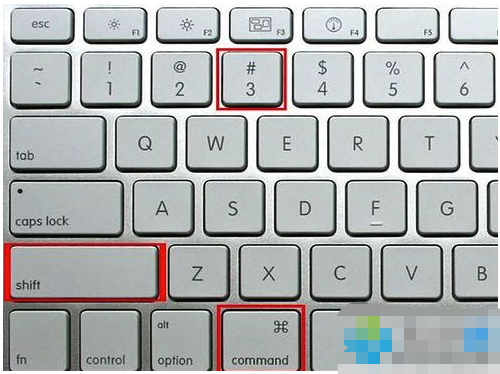
2、按下快捷键指后我们直接就能听到一个简短的照相机快门声音,跟区域截图一样,在桌面即可看到一个格式为“.Png”的截图文件。
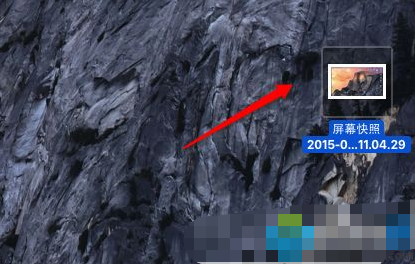
方法三:使用第三方截图工具
1、除了Mac自带截图功能之外,我们也可以通过专业的第三方截图软件完成截图,小编这里给大家推荐的截图软件叫做“Snip for Mac”;
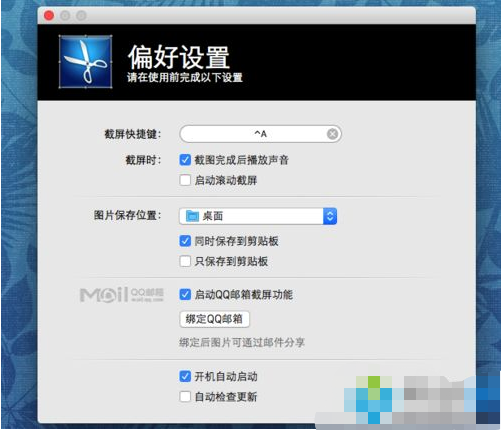
2、snip for mac这一款软件可以让我们自定义快捷键,截图完成之后还可以自行添加文字、标签、图形等等等诸多功能,功能比较强大。
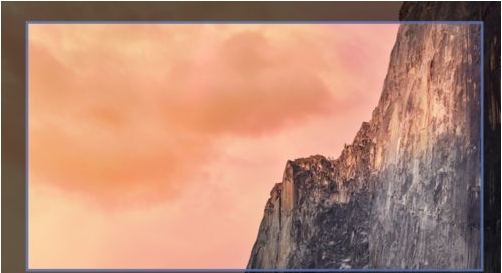
总结:
1、截取指定区域;
2、全屏截图;
3、使用第三方截图工具。
重装系统win8详细教程 小白快速入门指南
重装系统Win8是解决电脑故障的有效方法。通过备份数据、创建启动盘和正规步骤操作,用户可恢复系统性能,提高计算机运行速度。定期重装系统不仅优化设备效能,还有助于保障数据安全,防止恶意软件侵袭。


